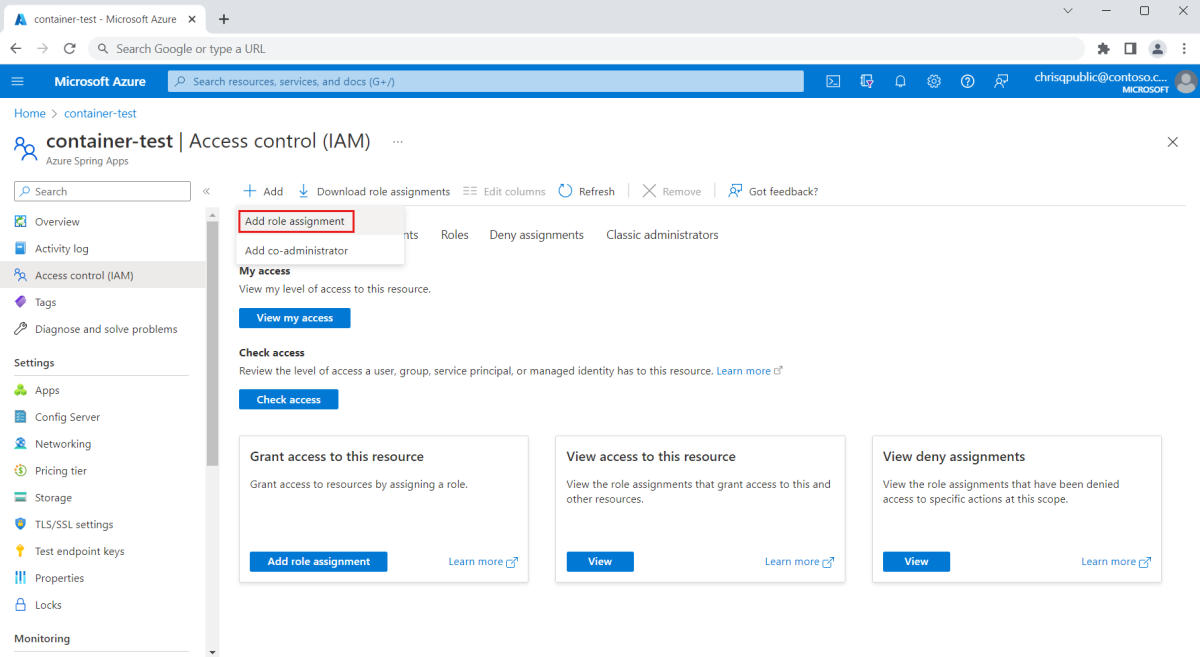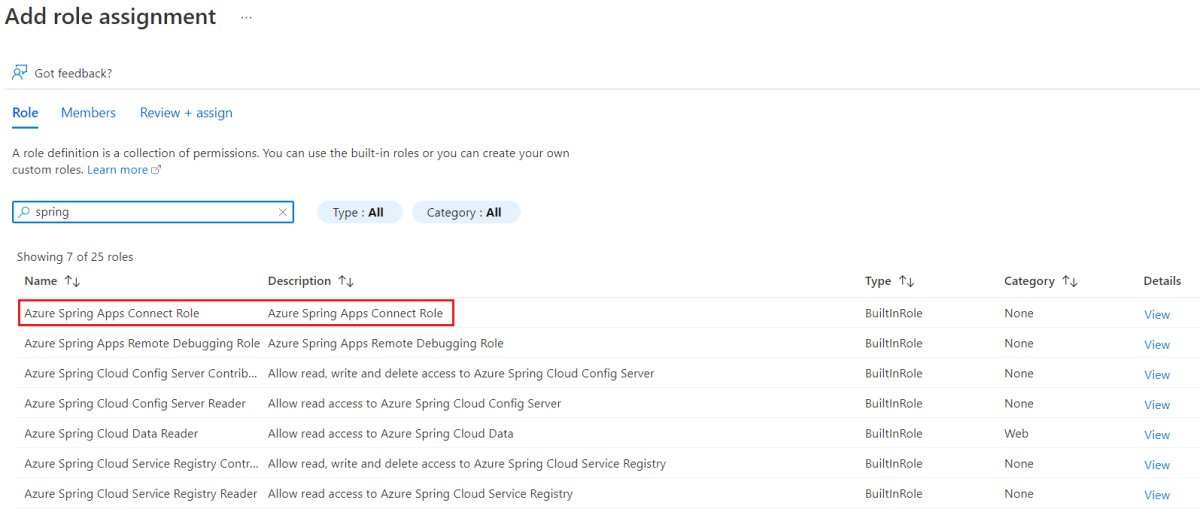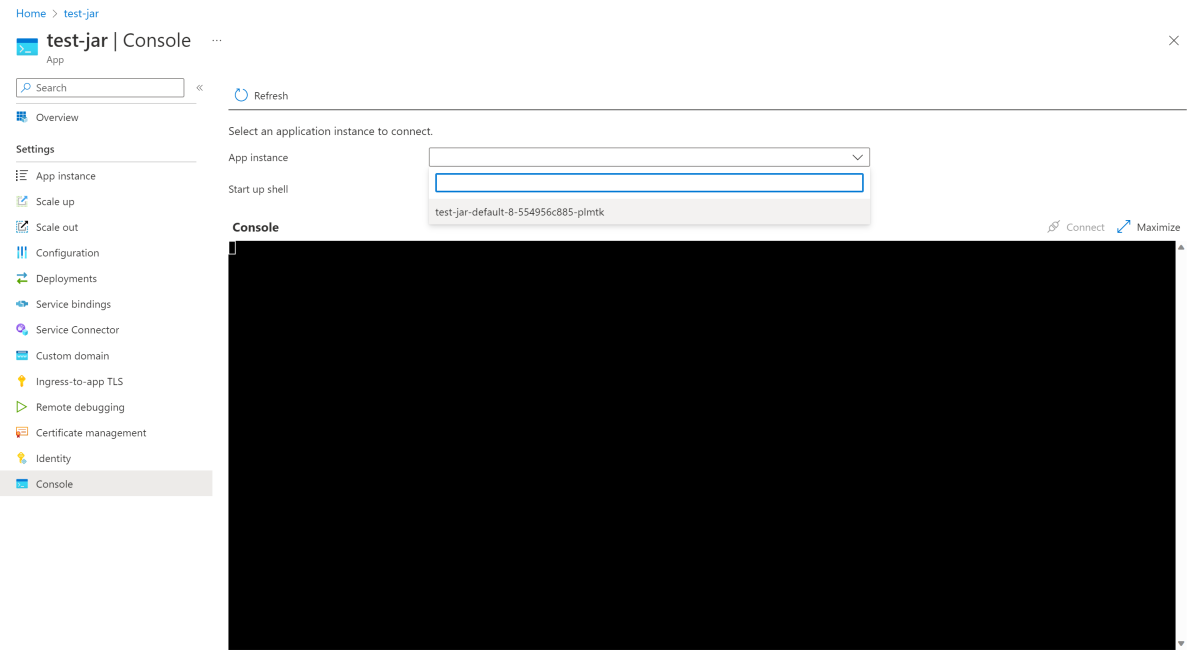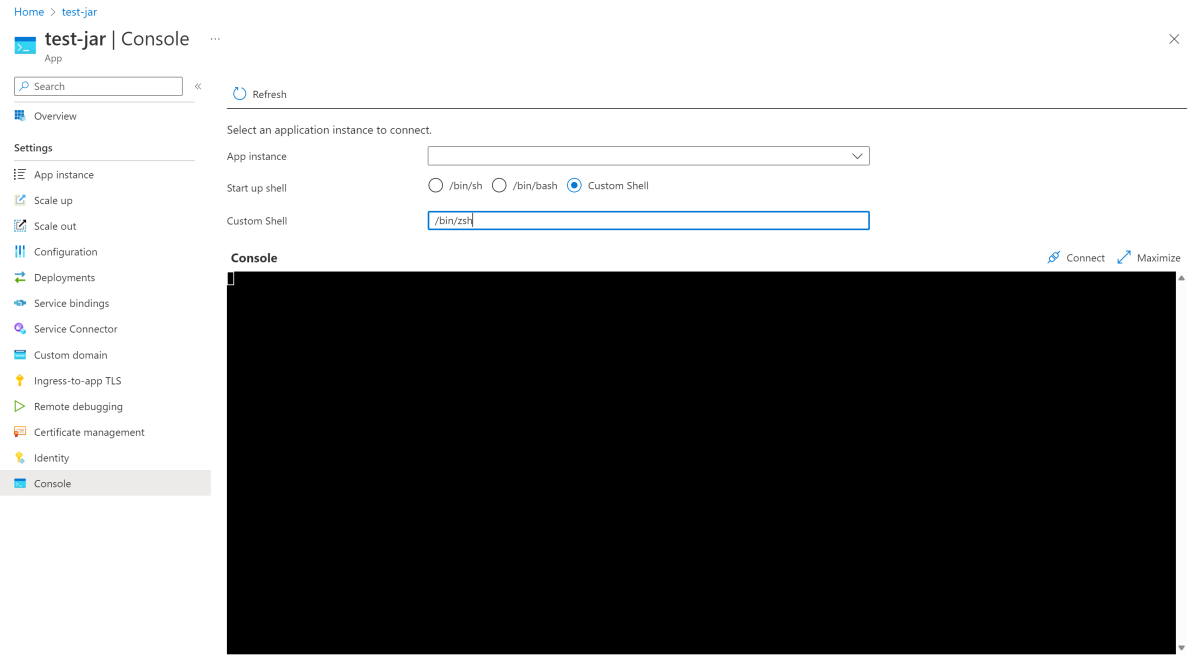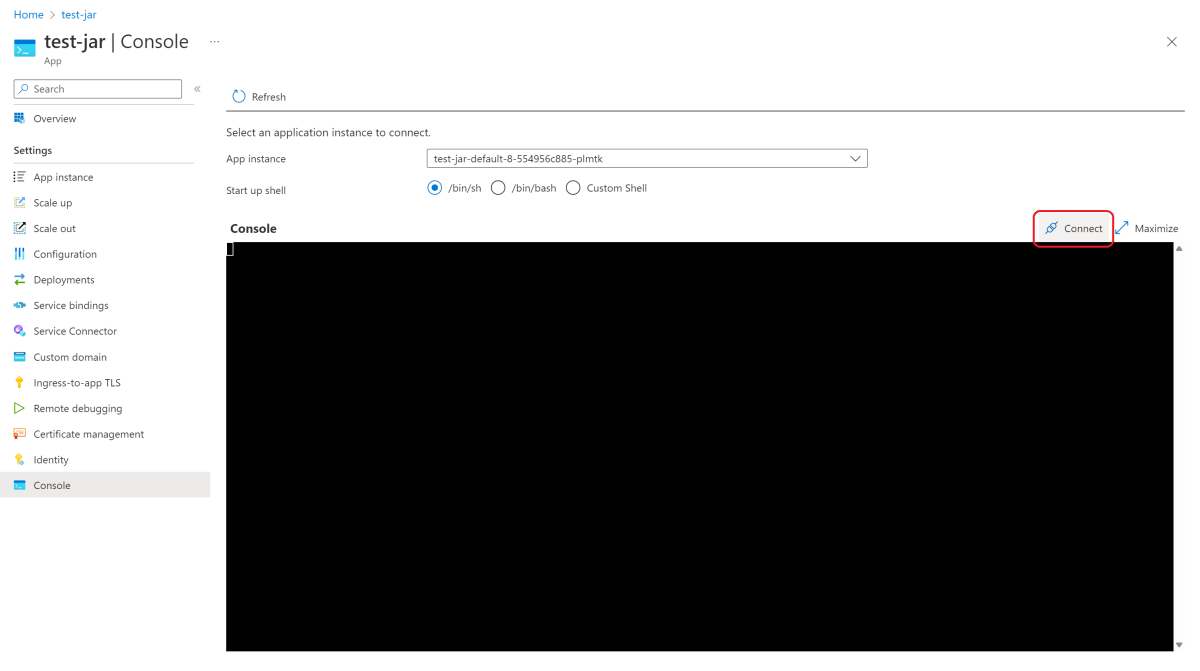Подключение экземпляр приложения для устранения неполадок
Примечание.
Azure Spring Apps — это новое название службы Azure Spring Cloud. Старое название будет еще некоторое время встречаться в наших материалах, пока мы не обновим ресурсы, такие как снимки экрана, видео и схемы.
Эта статья относится к: ✔️ Basic/Standard ✔️ Enterprise
В этой статье описывается, как получить доступ к среде оболочки в экземплярах приложения, чтобы выполнить дополнительные действия по устранению неполадок.
Несмотря на то что Azure Spring Apps предлагает различные подходы к устранению неполадок с управляемыми решениями, возможно, потребуется выполнить расширенные способы устранения неполадок с помощью среды оболочки. Например, может потребоваться выполнить следующие задачи устранения неполадок:
- Напрямую используйте средства Java Development Kit (JDK).
- Диагностика серверных служб приложения для сетевых подключений и задержки вызовов API для экземпляров виртуальной сети и не виртуальной сети.
- Диагностика проблем с емкостью хранилища, производительностью и ЦП/памятью.
Необходимые компоненты
Azure CLI с расширением Azure Spring Apps. Используйте следующую команду, чтобы удалить предыдущие версии и установить последнее расширение. Если вы ранее установили
spring-cloudрасширение, удалите его, чтобы избежать несоответствий конфигурации и версий.az extension remove --name spring az extension add --name spring az extension remove --name spring-cloudРазвернутое приложение в Azure Spring Apps.
Если вы развернули пользовательский контейнер, программа оболочки. Значение по умолчанию —
/bin/sh.
Назначение роли Azure
Перед подключением к экземпляру приложения необходимо предоставить роль Azure Spring Apps Подключение роли. Подключение для экземпляра приложения требуется разрешение Microsoft.AppPlatform/Spring/apps/deployments/connect/actionдействия данных.
Вы можете назначить роль Azure с помощью портал Azure или Azure CLI.
Чтобы назначить роль Azure с помощью портал Azure, выполните следующие действия.
Откройте портал Azure.
Откройте существующий экземпляр службы Azure Spring Apps.
Выберите контроль доступа (IAM) в меню слева.
Выберите " Добавить " на панели команд и нажмите кнопку "Добавить назначение ролей".
Выполните поиск Подключение роли Azure Spring Apps в списке и нажмите кнопку "Далее".
Выберите "Выбрать участников" и найдите имя пользователя.
Выберите Проверить + назначить.
Подключение экземпляр приложения
Вы можете подключиться к экземпляру приложения с помощью портал Azure или Azure CLI.
Выполните следующие действия, чтобы подключиться к экземпляру приложения с помощью портал Azure.
Откройте портал Azure.
Откройте существующий экземпляр службы Azure Spring Apps.
Выберите "Приложения " в меню слева, а затем выберите одно из ваших приложений.
Выберите консоль в меню слева.
Выберите экземпляр приложения.
Выберите или введите оболочку для запуска в контейнере.
Нажмите Подключиться.
Устранение неполадок с экземпляром приложения
После подключения к экземпляру приложения можно проверка состояние кучи памяти.
Используйте следующую команду, чтобы найти идентификатор процесса Java, который обычно 1:
jps
Выходные данные должны выглядеть следующим образом:

Затем выполните следующую команду, чтобы запустить средство JDK, чтобы проверка результат:
jstat -gc 1
Выходные данные должны выглядеть следующим образом:

Отключение от экземпляра приложения
Когда вы закончите устранение неполадок, используйте exit команду для отключения от экземпляра приложения или нажмите клавишу Ctrl+d.
Средства диагностики
В следующем списке описаны некоторые предварительно установленные средства, которые можно использовать для устранения неполадок:
lsof— выводит список открытых файлов.top— отображает сводную информацию о системе и текущее использование.ps— получает моментальный снимок выполняемого процесса.netstat— печатает сетевые подключения и статистику интерфейса.nslookup— интерактивно запрашивает серверы имен Интернета.ping— проверяет, можно ли достичь сетевого узла.nc— считывает и записывает данные в сетевые подключения с помощью TCP или UDP.wget— позволяет скачивать файлы и взаимодействовать с REST API.df— отображает объем свободного места на диске.
Вы также можете использовать средства, упакованные в JDK, такие как jps, jcmdи jstat.
В следующем списке показаны доступные средства, которые зависят от плана обслуживания и типа развертывания приложения:
- Развертывание исходного кода, JAR и артефактов:
- Базовый, стандартный и стандартный план потребления и выделенный план:
- Общие инструменты — да
- Средства JDK — да, только для рабочих нагрузок Java.
- Корпоративный план:
- Общие инструменты— зависит от того, какой стек ОС вы выбрали в построителе. Да, для полного стека ОС. Нет, для базового стека ОС.
- Средства JDK — да, только для рабочих нагрузок Java.
- Базовый, стандартный и стандартный план потребления и выделенный план:
- Развертывание пользовательского образа: зависит от установленного набора инструментов в образе.
Примечание.
Средства JDK не включаются в путь к типу развертывания исходного кода . Запустите export PATH="$PATH:/layers/tanzu-buildpacks_microsoft-openjdk/jdk/bin" перед выполнением любых команд JDK.
Ограничения
Использование среды оболочки в экземплярах приложения имеет следующие ограничения:
Так как приложение работает в качестве пользователя, не являющегося корневым, невозможно выполнить некоторые действия, требующие корневого разрешения. Например, нельзя установить новые средства с помощью системного диспетчера
apt / yumпакетов.Поскольку некоторые возможности Linux запрещены, средства, требующие специальных привилегий, например
tcpdump, не работают.
Следующие шаги
Обратная связь
Ожидается в ближайшее время: в течение 2024 года мы постепенно откажемся от GitHub Issues как механизма обратной связи для контента и заменим его новой системой обратной связи. Дополнительные сведения см. в разделе https://aka.ms/ContentUserFeedback.
Отправить и просмотреть отзыв по